Ako pridať fotografiu na Facebook a oslavovať priateľov na to?
Článok vám povie, ako pridať fotografiu na facebooku a označiť priateľov na ňom.
V modernom svete ľudia milujú byť fotografovaní v priateľskom alebo rodinnom kruhu a uverejňovať výsledné obrázky na internete. Užívatelia často pridávajú svoje fotografie na sociálne siete, napríklad na " Facebook."A tiež oslavujú svojich priateľov a príbuzných na nich.
V tomto ohľade nových používateľov " Facebook."Kto ešte nebol prišiel na všetko, zaujímajú sa o to, ako položiť obrázok na" Facebook."A oslavujte priateľov? Dozvieme sa o tom v našom preskúmaní.
Ako pridať fotky do Facebook?
Najprv sa naučte položiť fotografie na " Facebook." Toto sa robí celkom jednoduché, môžeme použiť tri spôsoby a pridáme fotky z počítača a telefónu.
Používame fotografie prostredníctvom "kroniky" pomocou počítača
- Pripravte si fotografie v počítači, ak ste na telefóne vytvorili fotografiu, potom ich stiahnite do počítača. Ďalej, choďte na " Facebook."A prihláste sa.
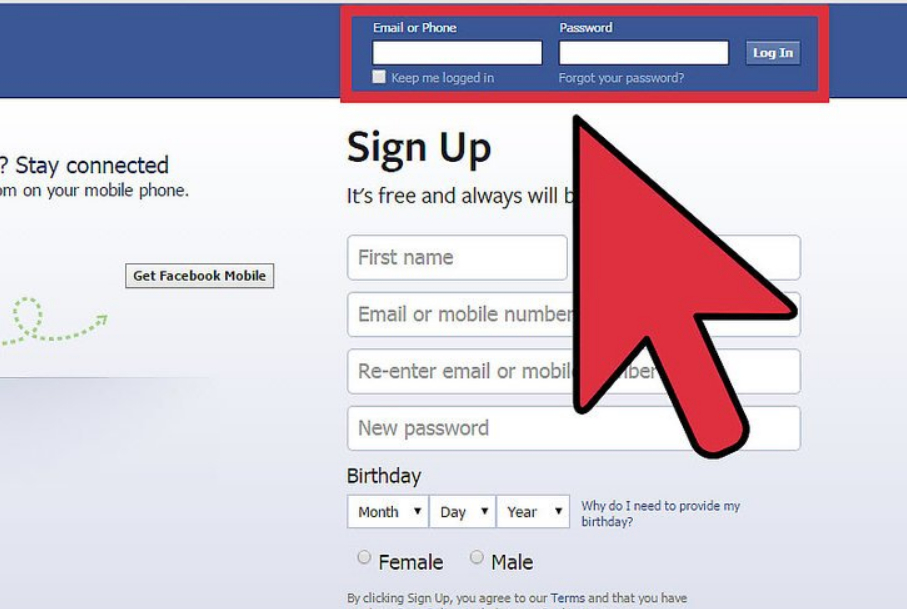
Pridajte obrázky do "Facebook"
- Potom choďte do hornej časti " Kronika"(Na screenshot tu a pod rozhraním sa zobrazí v angličtine, ale tento prípad nemení) potom v blízkosti položky" Postavenie"Stlačte" Pridať fotku / video» (« Fotografie / video.»).
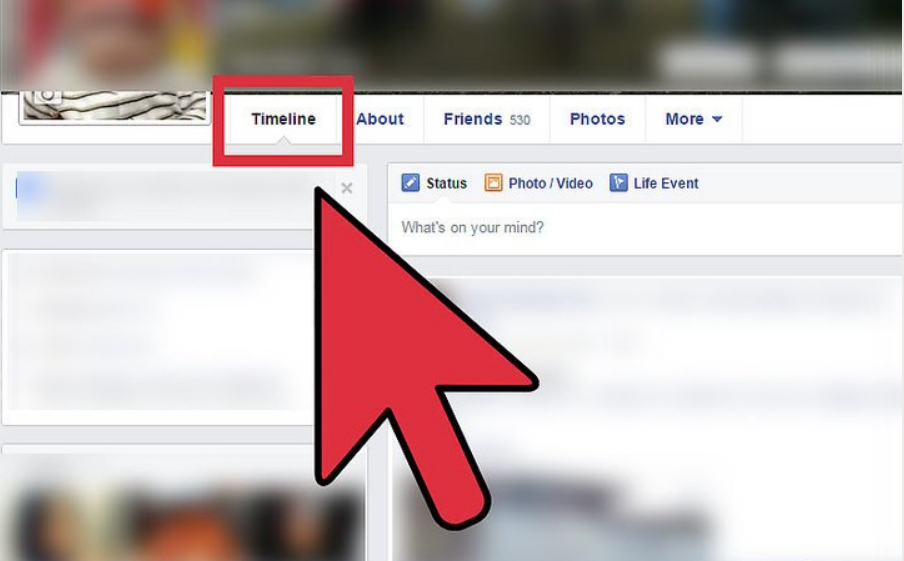
Pridajte obrázky do "Facebook"
- Ďalej v okne otvorenia, nájdite všetky fotografie, ktoré potrebujete v počítači. Vyberte ich a stlačte tlačidlo nižšie Otvorené».
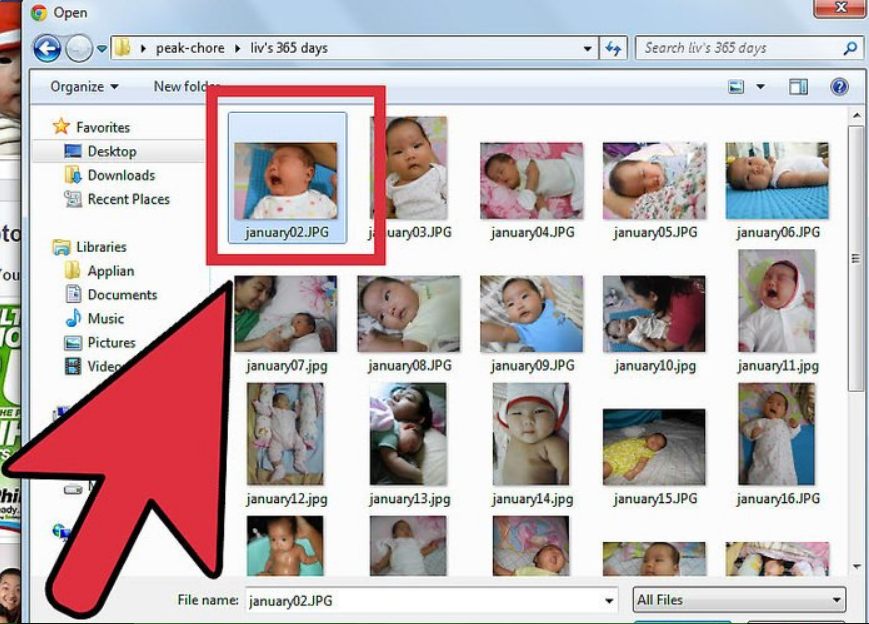
Pridajte obrázky do "Facebook"
- Po pridaní fotografie Facebook."Môžete ho upraviť, vrátane priateľov na nej (poďme o tom hovoriť nižšie).
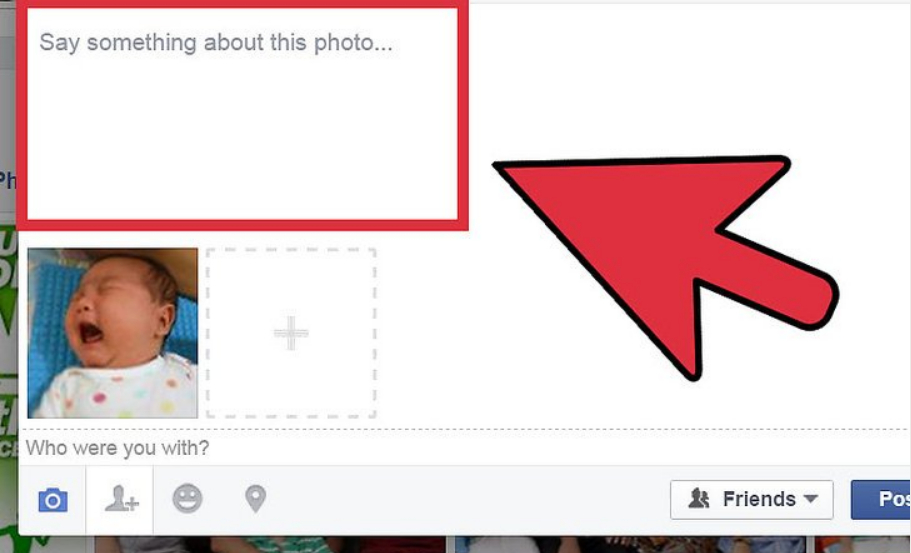
Pridajte obrázky do "Facebook"
- V dôsledku toho kliknite na tlačidlo "tlačidlo" Publikovať"(alebo" Post.") A váš obrázok bude k dispozícii na prezeranie iných používateľov." Facebook.».
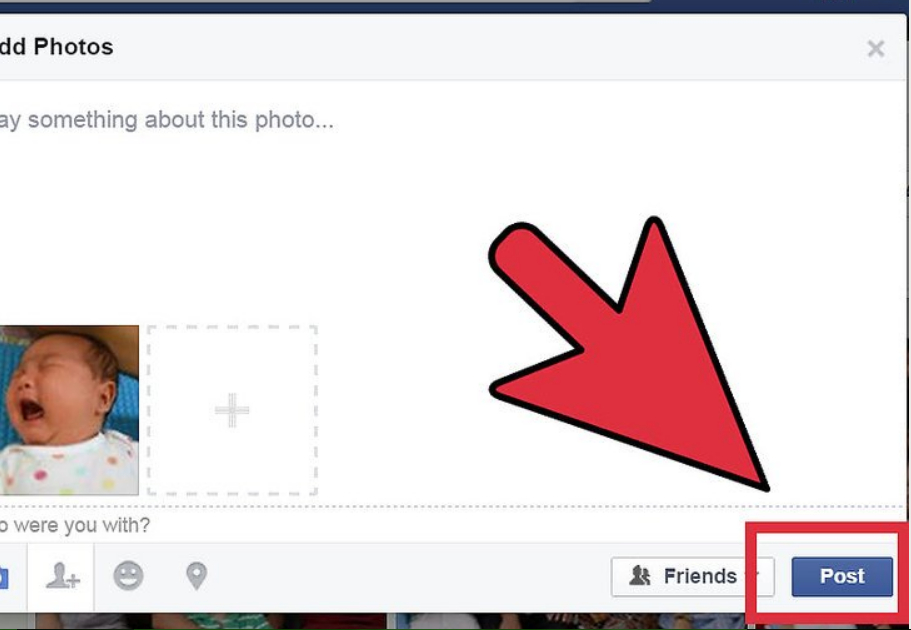
Pridajte obrázky do "Facebook"
Vytvorte nový fotoalbum pomocou počítača
- Prejsť na časť " Kronika", Ako je opísané v predchádzajúcom inštrukcii a kliknete na" Vytvoriť fotoalbum».
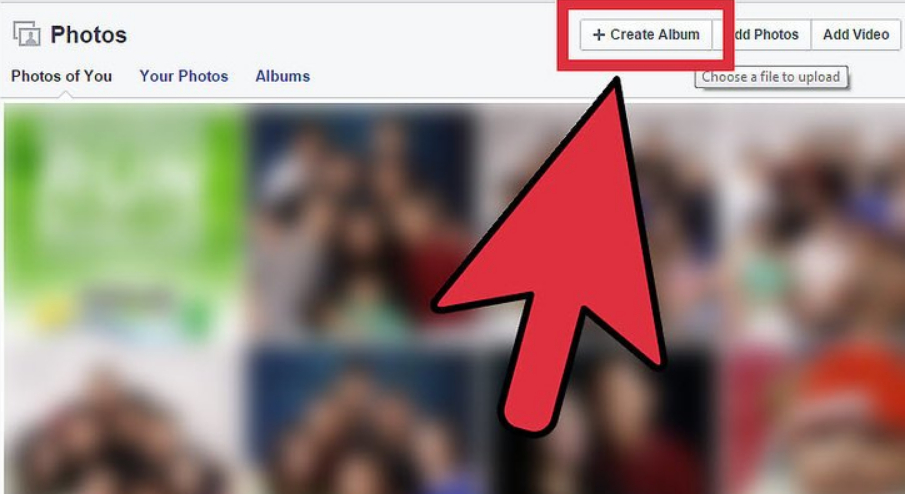
Pridajte obrázky do "Facebook"
- Potom vyberte fotografie, ktoré chcete pridať do albumu foto. Ak potrebujete pridať celý photo Session, potom snáď všetky požadované obrázky v samostatnom priečinku a stiahnite ich na " Facebook.».
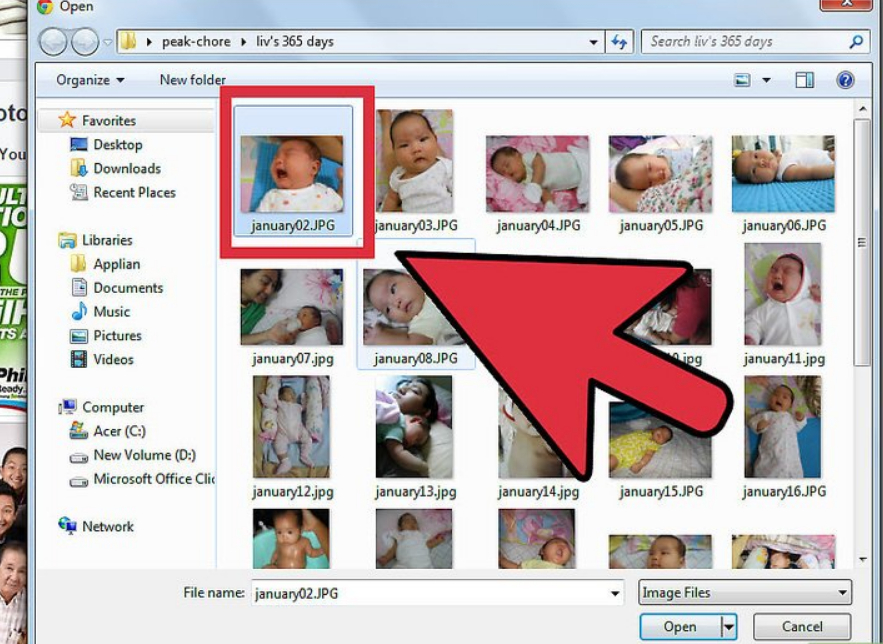
Pridajte obrázky do "Facebook"
- Po pridaní obrázkov ich upravte, príďte s názvom fotoalbumu albumu a kliknite na tlačidlo " Publikovať" Ako osláviť priateľov na fotografii, povieme nižšie.
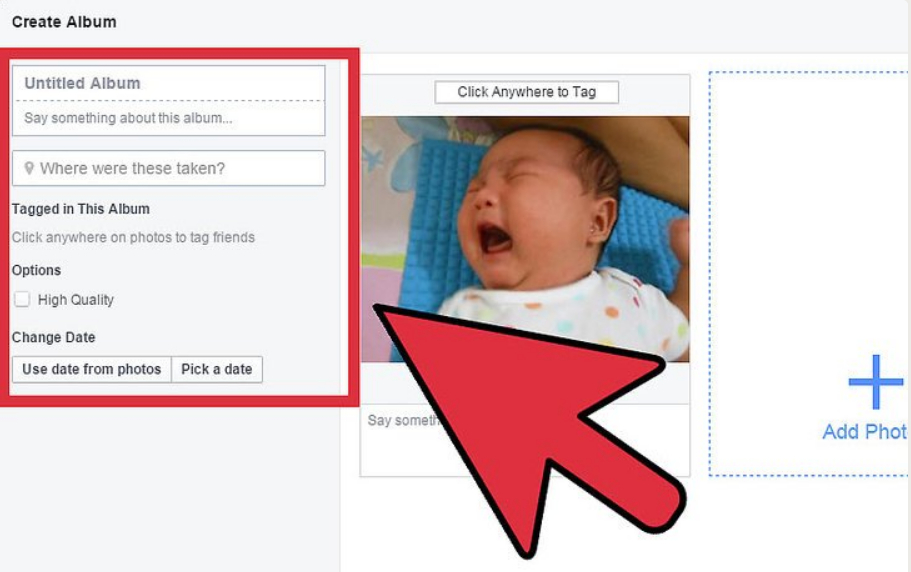
Pridajte obrázky do "Facebook"
Odovzdajte fotografie z mobilného telefónu
- Ísť do " Facebook.»Z vášho gadget, prihláste sa a prejdite na časť na fotografiách, ktoré sú v fotogalérii vášho zariadenia.
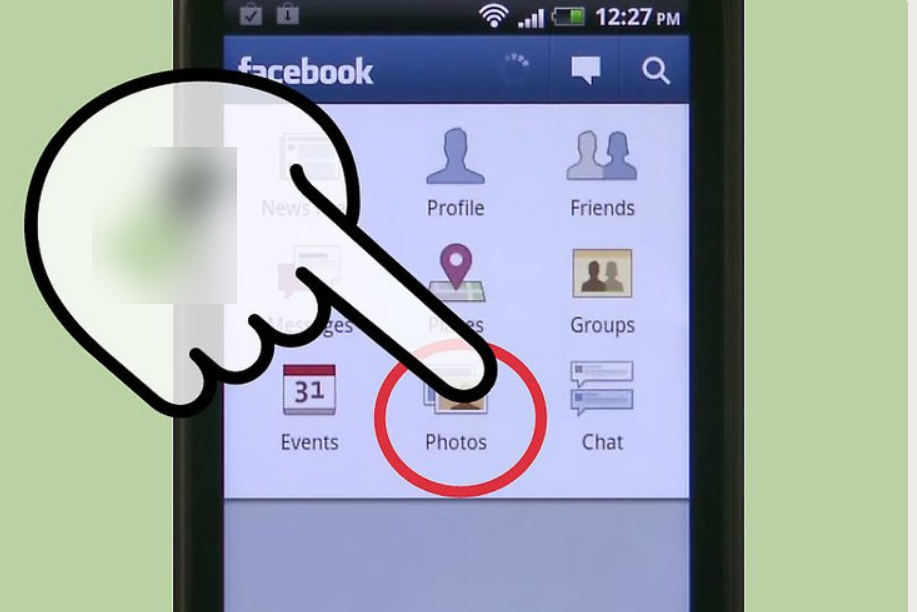
Pridajte obrázky do "Facebook"
- Každá fotografia vo fotogalérii má špeciálne štvorcové v hornej časti, keď kliknete na ktoré ste zaznamenali kliešť, čím si poznamete na fotografiu. Ďalej si stiahnite obrázky do sociálnej siete.
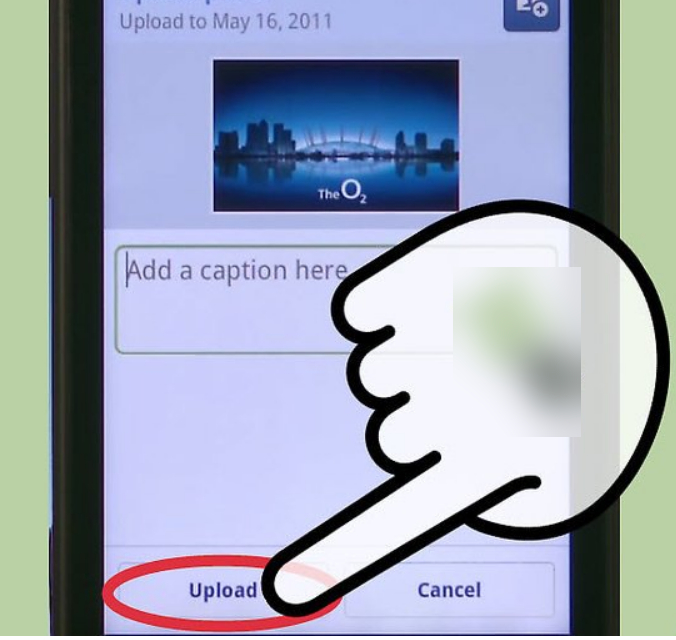
Pridajte obrázky do "Facebook"
Ako osláviť priateľov na fotografii v sociálnej sieti "Facebook"?
Teraz sa obrátime na ďalšiu otázku - oslávime priateľov na fotografiách. V tomto prípade môžete použiť dve možnosti:
- Označte priateľov na obrázkoch, ktoré ste prevzali na svoju stránku opísanú vyššie.
- Označte priateľov (alebo sami) na obrázky, ktoré prevzali ostatní používatelia.
V prvom prípade budú vaši priatelia okamžite označené v druhom - po potvrdení iných používateľov, ktorí vlastnili fotografie. Zistíme, ako to všetko urobí.
Oslávte priateľov na svojich fotografiách
- Prejdite do svojho profilu, prejdite na časť Photo a nájdite obrázok, ktorý potrebujete - kliknite na ňu.
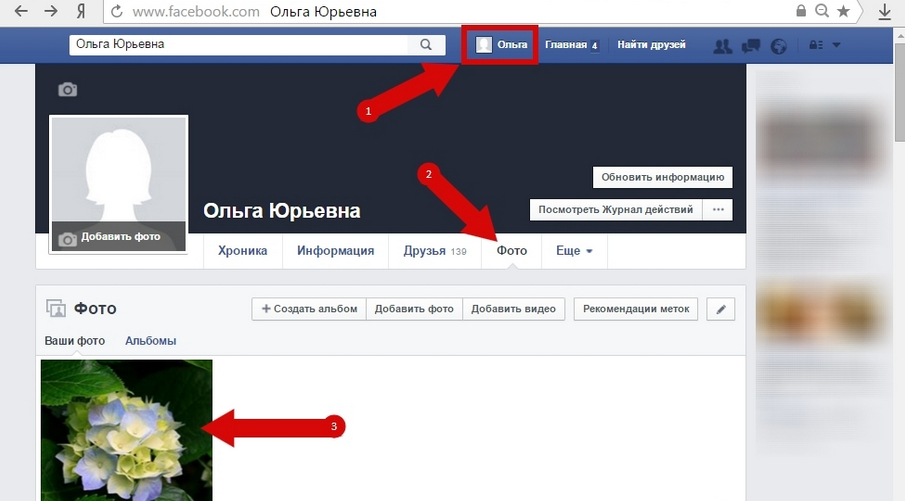
Oslávujeme priateľov na fotografiách na Facebooku
- Ďalej kliknete na " Označte na fotografii»Malý relevantný obraz, ako je znázornené na obrázku.
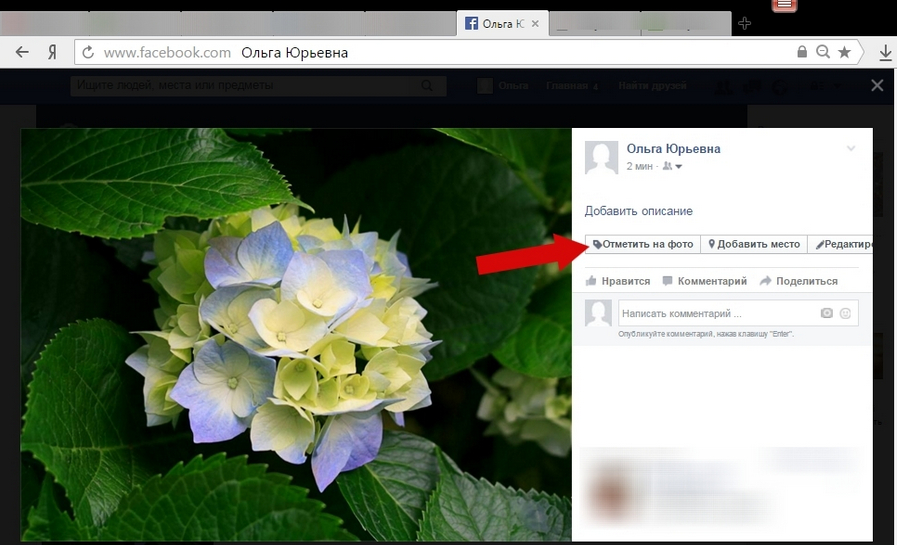
Oslávujeme priateľov na fotografiách na Facebooku
- Potom vyberte oblasť na fotografii, ktorú chcete spomenúť (povedzme tvár vášho priateľa). V poli Písanie textu môžete zadať meno priateľa alebo vybrať používateľa z rozbaľovacieho zoznamu.
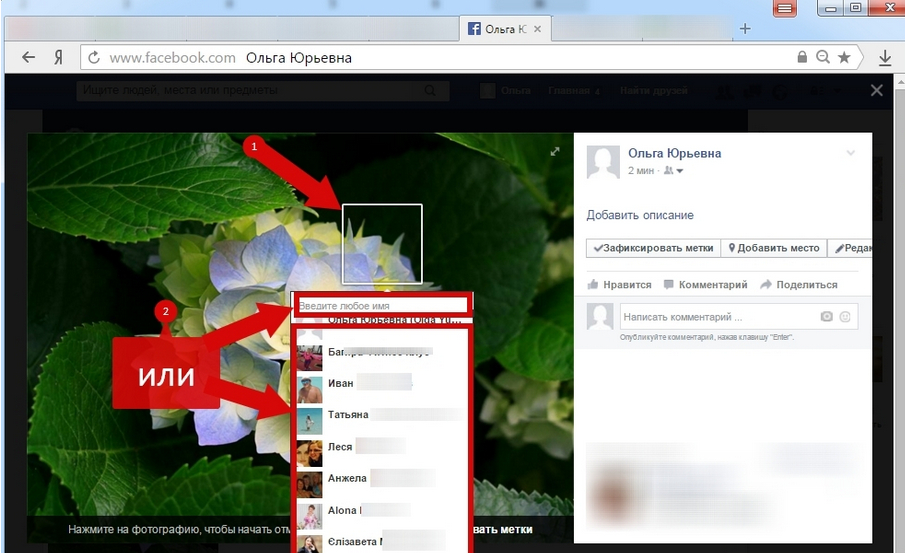
Oslávujeme priateľov na fotografiách na Facebooku
- Potom bude názov priateľa zaznamenaný a zobrazený zakaždým, keď iní používatelia pripájajú myš do oblasti, ktorú ste vybrali.
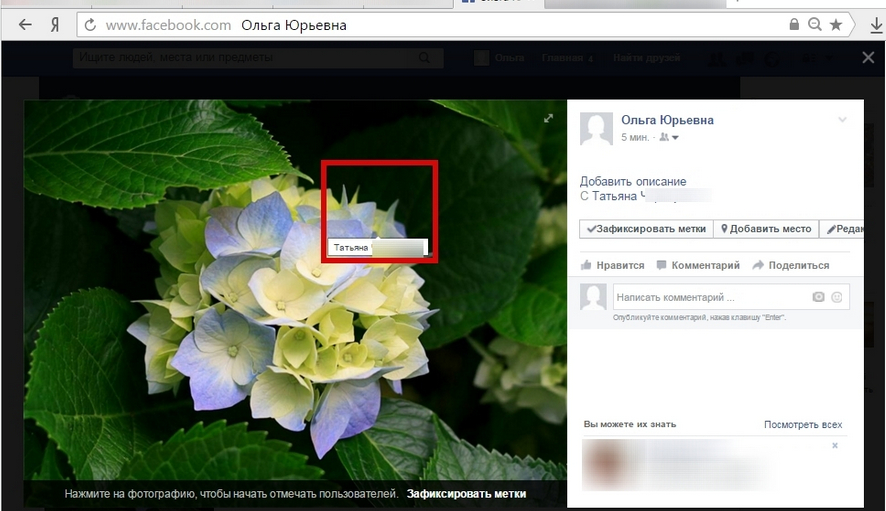
Oslávujeme priateľov na fotografiách na Facebooku
- Vo vašej kronike a kronike priateľa, ktorý ste označili, zobrazí sa každý obrázok s vašimi značkami.
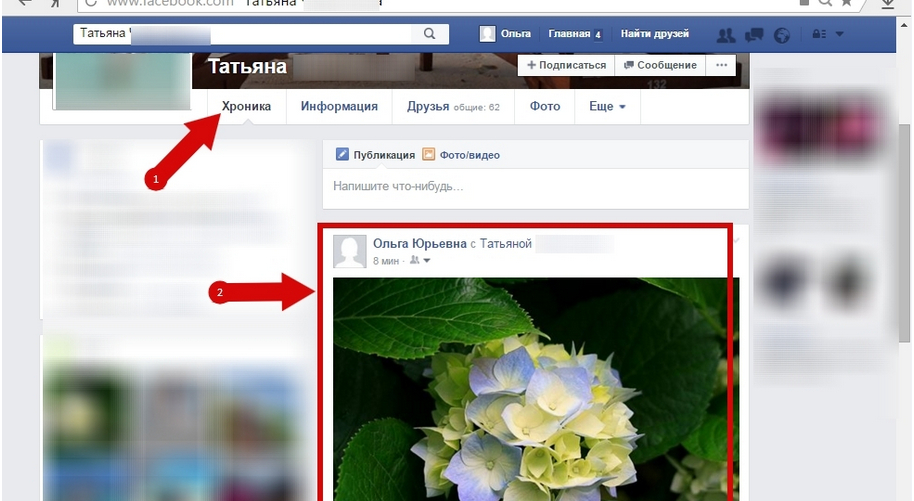
Oslávujeme priateľov na fotografiách na Facebooku
Oslávujeme priateľov na fotografiách iných používateľov
- Prejdite na stránku svojho priateľa a prejdite na časť " Fotografia»
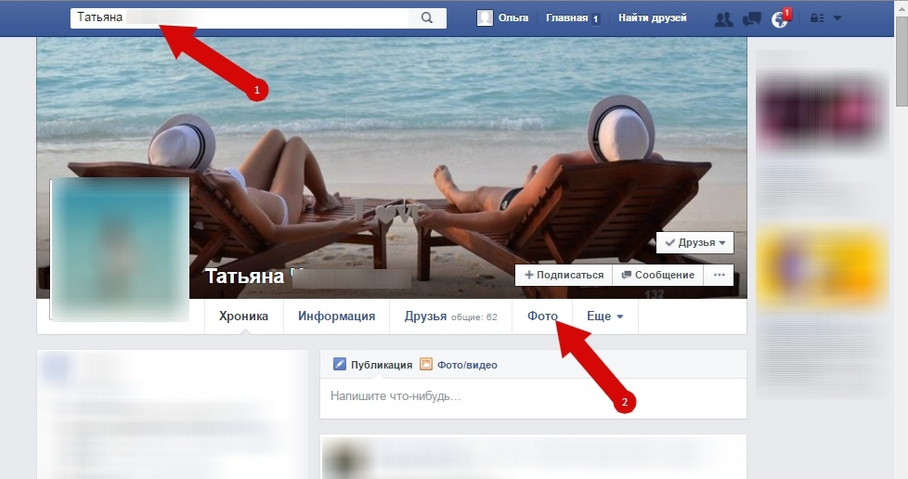
Oslávujeme priateľov na fotografiách na Facebooku
- Nájdite fotografiu, ktorú potrebujete vo svojom albume a kliknite na ňu.
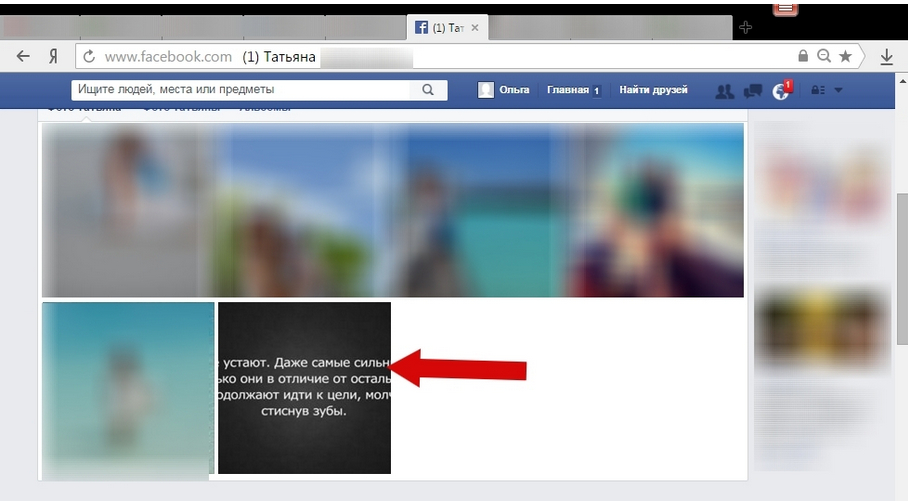
Oslávujeme priateľov na fotografiách na Facebooku
- Pod obrázkov kliknite na tlačidlo " Označte na fotografii»
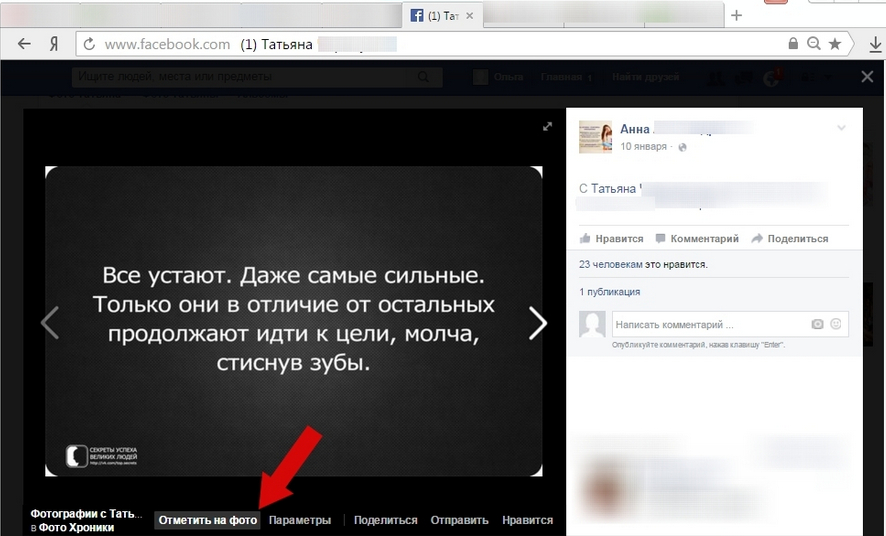
Oslávujeme priateľov na fotografiách na Facebooku
- Teraz ako ten predchádzajúci čas vyberte požadovanú oblasť a vyberte názov.
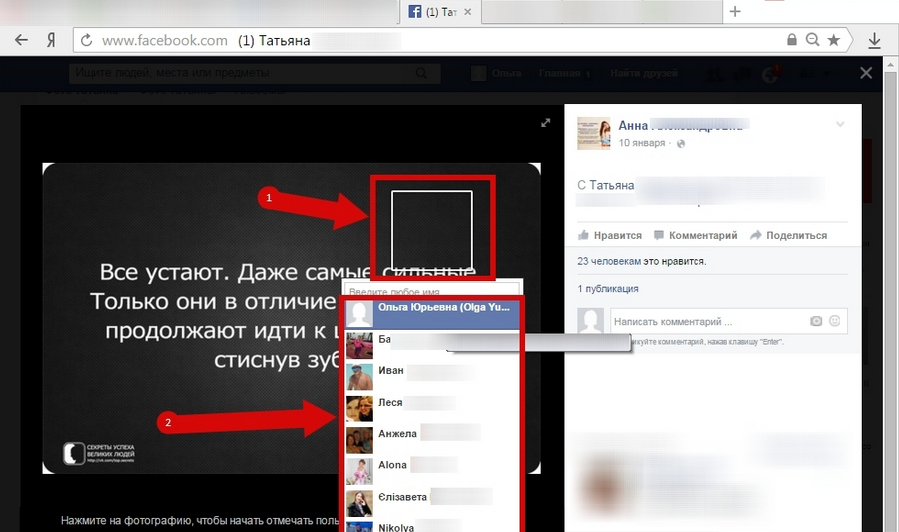
Oslávujeme priateľov na fotografiách na Facebooku
- Ak užívateľ, ktorého fotografie ste urobili značku, potvrďte svoje akcie, potom sa váš štítok uloží na tento obrázok.
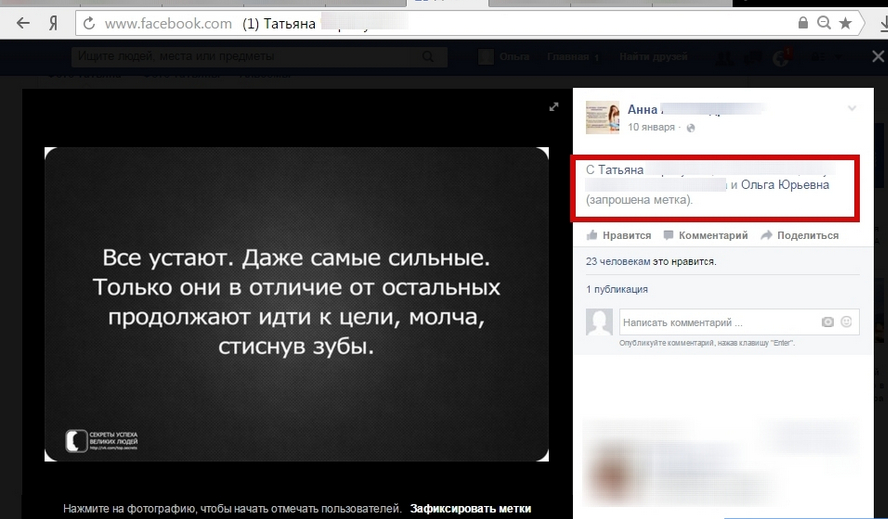
Oslávujeme priateľov na fotografiách na Facebooku
